Consolidate được xếp vào nhóm các hàm thống kê mạnh mẽ nhất trong Excel bên cạnh Pivottable và Subtotal. Vậy Consolidate là gì? Sử dụng Consolidate Excel như thế nào để tối ưu thời gian và công sức? Tất cả sẽ được JobsGo hé lộ trong bài viết dưới đây.
Bạn đang đọc: Consolidate là gì? Cách sử dụng Consolidate trong Excel
1. Consolidate là gì?
Consolidate là gì? Consolidate là thuật ngữ tiếng Anh mang nghĩa gốc là hợp nhất, thống nhất. Đây là một hàm trong Excel có tác dụng cộng gộp dữ liệu trong các file hoặc sheet dữ liệu.
Trong quá trình học Excel từ cơ bản đến nâng cao thì hàm hợp nhất Consolidate Excel thường được sử dụng kèm với các hàm khác để việc tính toán của bạn trở nên thuận tiện hơn. Trên thực tế, Consolidate thường được sử dụng để tổng hợp lương, tính toán số liệu, lập báo cáo tài chính,…

2. Cách sử dụng consolidate trong Excel
Dưới đây là một số cách sử dụng phổ biến nhất của Consolidate trong Excel, bạn có thể tham khảo và thực hiện.
2.1 Hợp nhất dữ liệu từ nhiều bảng tính thành một bảng tính
Hợp nhất dữ liệu từ nhiều bảng trong Excel thành một bảng tính tuy đơn giản nhưng lại làm khó được nhiều người. Mọi việc sẽ đơn giản hơn rất nhiều nếu bạn thực hiện theo 4 bước cơ bản dưới đây:
- Bước 1: Sắp xếp các bảng tính chứa dữ liệu khoa học, phù hợp với các tiêu chí sau đây:
Tất cả các tập dữ liệu phải nằm trên bảng tính riêng lẻ và không có các dữ liệu không liên quan được đặt xen kẽ trên bảng chuẩn bị hợp nhất..
Mỗi trang tính thực hiện phải có cùng bố cục, tiêu đề chứa trường dữ liệu tương tự nhau. Ngoài ra, không được có hàng trống, cột trống nào trong các trang tính chuẩn bị hợp nhất.

- Bước 2: Trong cửa sổ Microsoft Excel nhấn chọn Data rồi lựa chọn mục Consolidate.

- Bước 3: Đợi đến khi hộp thoại Consolidate hiện ra, tiếp tục thực hiện lần lượt các thao tác sau đây:
- Chọn hàm tóm tắt muốn sử dụng để hợp nhất dữ liệu (SUM, AVERAGE,…) trong mục Function. Chúng tôi sẽ ví dụ chi tiết với hàm Sum để bạn dễ hình dung hơn.
- Chọn biểu tượng thu nhỏ của Consolidate trong Reference để xác định phạm vi tham chiếu. Tiếp tục click chuột vào ô Add để thêm phạm vi vào All Reference để Excel hợp nhất tất cả.
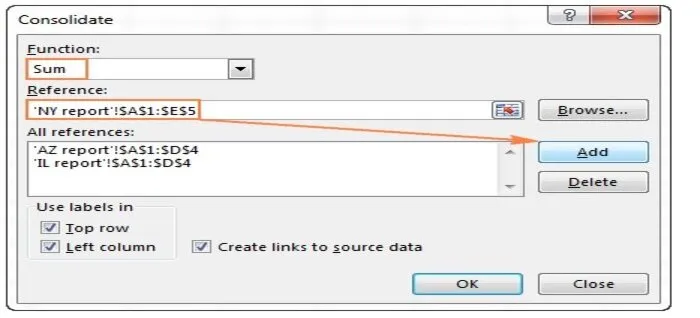
- Bước 4: Sau khi cấu hình được cập nhật, tiếp tục lựa chọn Top row (để kiểm tra hàng trên cùng), Left column (kiểm tra nhãn hoặc cột phạm vi đã được sao chép), Create links to source (cập nhật tự động dữ liệu khi có thay đổi).
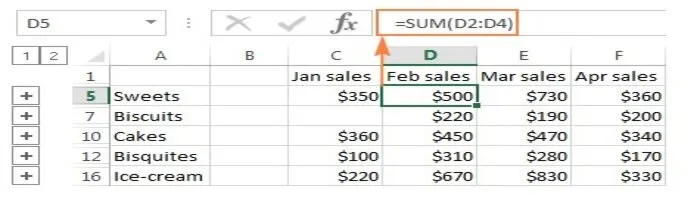
2.2 Hợp nhất hai trang tính thành một trong các cột chính
Để hợp nhất hai trang tính thành một cột trong các cột chính với Consolidate Excel bạn sẽ kết hợp hàm cùng hàm Vlookup. Chi tiết được mô tả dưới đây:
=VLOOKUP(Lookup_value, Table_array, Col_index_ num, Range_lookup)
Trong đó:
- Lookup_value: Giá trị cần dò tìm, có thể điền giá trị trực tiếp hoặc tham chiếu tới một ô trên bảng tính.
- Table_array: Bảng giới hạn để dò tìm.
- Col_index_num: Số thứ tự của cột lấy dữ liệu trong bảng cần dò tìm, tính từ trái qua phải.
- Range_lookup: tìm kiếm chính xác hay tìm kiếm tương đối với bảng giới hạn, nếu bỏ qua thì mặc định là 1.
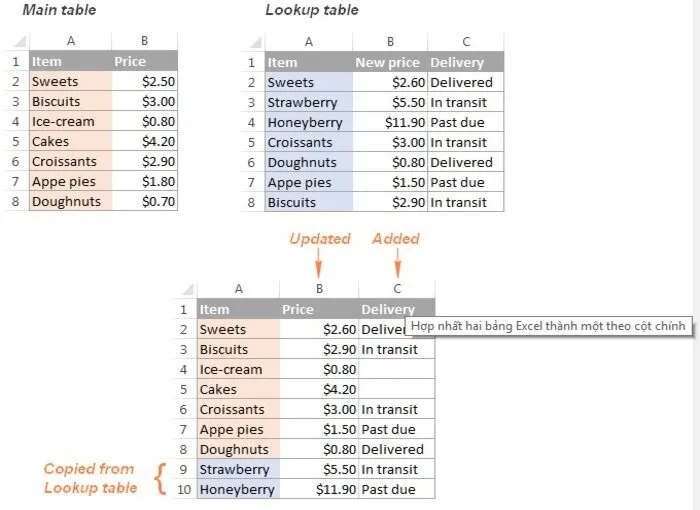
2.3 Hợp nhất các trang tính với một thứ tự các cột khác nhau
Chỉ với thao tác cơ bản dưới đây, bạn đã có thể hợp nhất các trang tính với một thứ tự các cột khác nhau. Cụ thể, trong Data chọn vào mục Combine Sheet, dữ liệu sẽ được hợp nhất bởi các tiêu đề cột.
Tìm hiểu thêm: 4 sai lầm của nhà tuyển dụng khiến ứng viên từ chối việc làm!
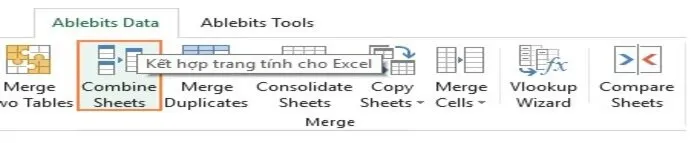
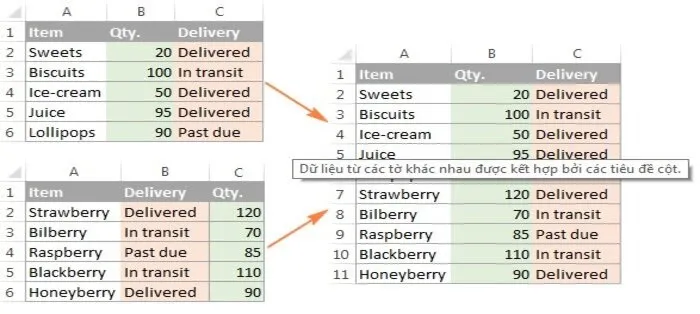
3. Một số trường hợp đặc biệt sử dụng consolidate trong excel
Ngoài các cách sử dụng phổ biến kể trên, Consolidate còn được dùng để thêm dữ liệu ở sheet mới và file excel khác. Hướng dẫn chi tiết các hai trường hợp này như sau:
3.1 Thêm dữ liệu ở sheet mới
- Bước 1:
- Tiến hành thêm dữ liệu vào sheet có sẵn trong Excel.
- Consolidate lại và không chọn vào ô Create links to source (gộp dữ liệu tính).
- Tiếp tục thêm một Reference mới vào sheet ban đầu.
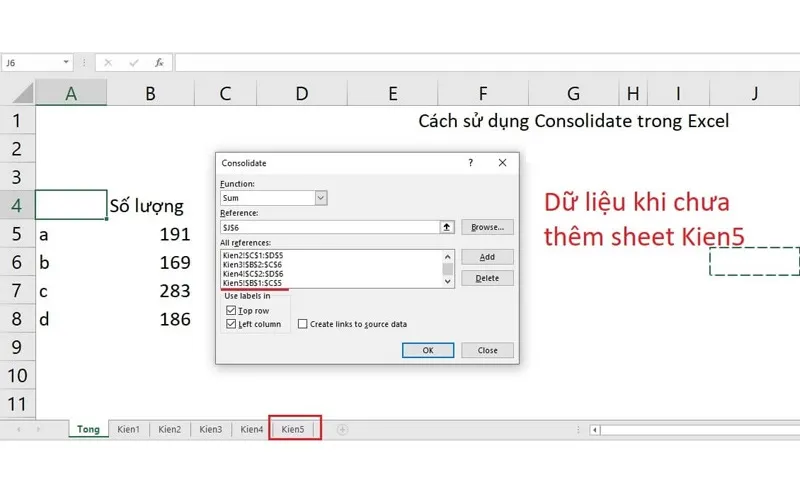
- Bước 2: Cộng gộp thêm dữ liệu mới, các giá trị cũ sẽ lần lượt có sự thay đổi và hiển thị dữ liệu mới.
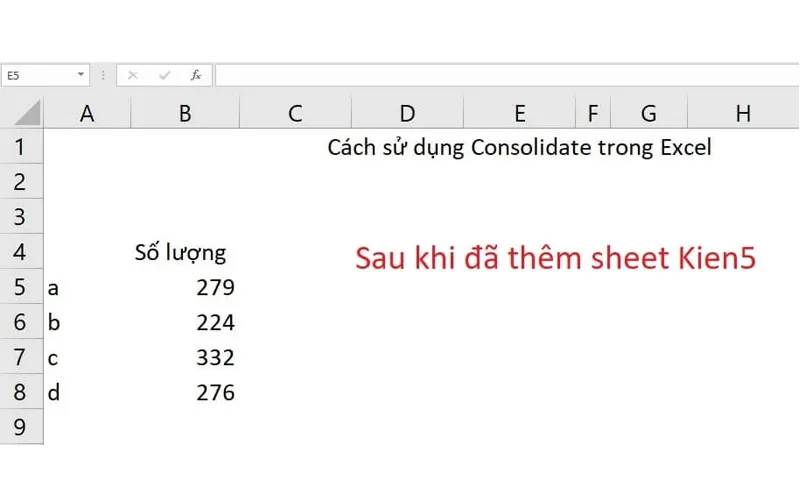
3.2 Thêm dữ liệu ở file excel khác
- Bước 1: Thêm dữ liệu trên Excel và đặt tên riêng để dễ dàng nhận biết và thao tác ở các bước tiếp theo.
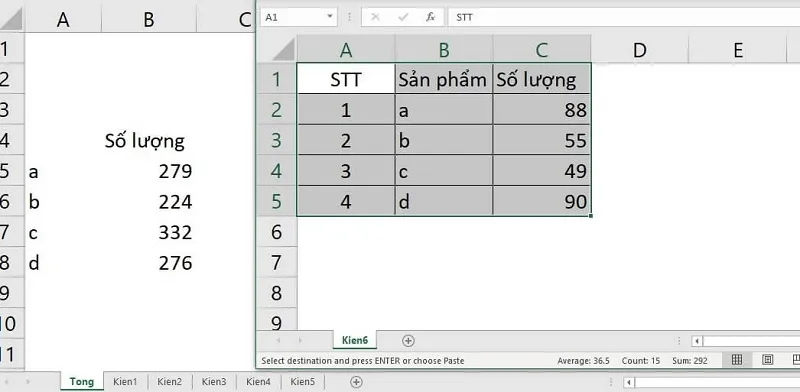
- Bước 2: Bạn chọn Reference để cộng gộp dữ liệu ở một file Excel bằng Consolidate và quan sát ô All Reference hiện tên file Excel (file đã save sẽ hiển thị đường dẫn). Ngoài ra, bạn cũng có thể đổi tên tại đây để thống nhất dữ liệu trong quá trình sử dụng.


>>>>>Xem thêm: Mô tả công việc kỹ sư công trường
Bài viết tổng hợp thông tin giúp bạn trả lời được Consolidate là gì và hướng dẫn những cách sử dụng cơ bản của hàm Excel này. Consolidate sở hữu chức năng tuyệt vời giúp bạn tối ưu công sức và thời gian trong việc sử dụng số liệu, tính toán và thống kê. Ngoài các cách dùng cơ bản trên, bạn có thể tự khám phá thêm những cách dùng mới mẻ của hàm đặc biệt này. Chúc bạn thành công với những thử nghiệm và học thêm được những kiến thức mới. Đừng quên chia sẻ bài viết để bạn bè cùng biết những thông tin bổ ích này.

